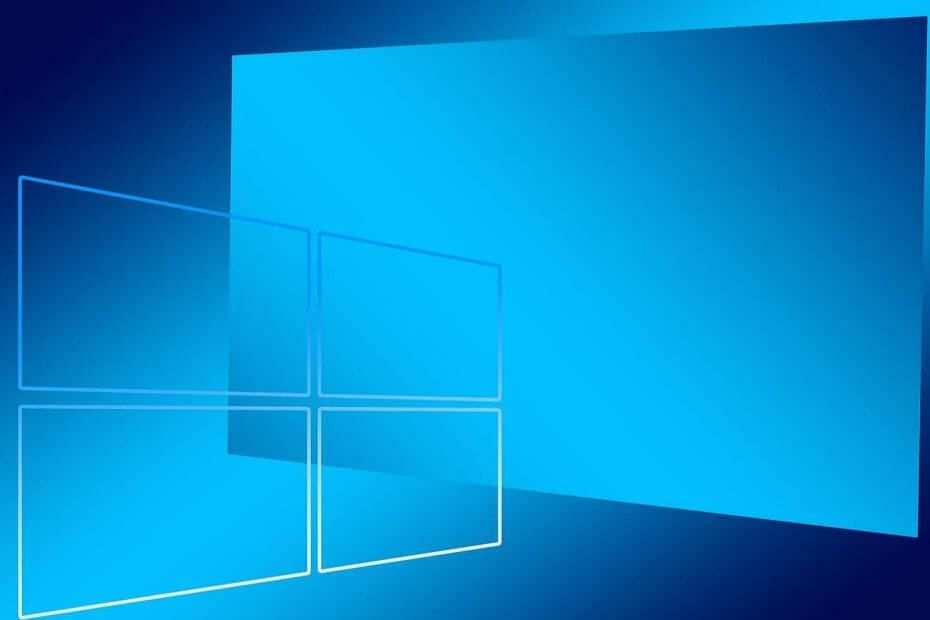- Windows-oppdatering er en viktig systemkomponent som automatisk laster ned de nyeste funksjonene og sikkerhetsoppdateringene.
- Oppdateringer er viktig for operativsystemet ditt, så sørg for at du får dem så snart de blir tilgjengelige.
- Patch tirsdag oppdateringer kan også installeres via Windows Update-funksjonen, og du bør alltid gjøre det når de blir tilgjengelige.
- Vi har skrevet masse artikler som gjelder Windows Update så ikke nøl med å bla gjennom dem for mer informasjon.
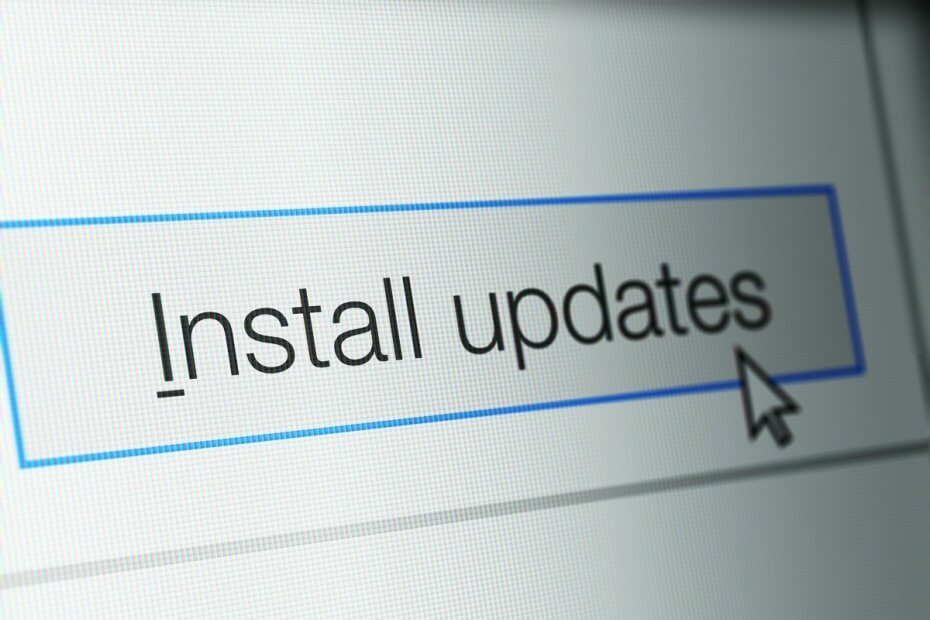
- Last ned Restoro PC-reparasjonsverktøy som kommer med patenterte teknologier (patent tilgjengelig her).
- Klikk Start søk for å finne Windows-problemer som kan forårsake PC-problemer.
- Klikk Reparer alle for å fikse problemer som påvirker datamaskinens sikkerhet og ytelse
- Restoro er lastet ned av 0 lesere denne måneden.
Problemer med Windows Update er sannsynligvis det vanligste problemet for de fleste Windows-brukere, spesielt da Redmond bestemte seg for å bruke obligatoriske oppdateringer i Windows 10, et trekk som til slutt forsterket nye problemer.
Et vanlig problem er relatert til en feil relatert til mislykkede oppdateringstjenester. Brukere som opplever dette problemet blir bedt om denne meldingen:
Windows Update kan for øyeblikket ikke se etter oppdateringer fordi tjenesten ikke kjører '
Dette kan oppstå på grunn av systemkomponentfeil eller oppdatering av filkorrupsjon. For det formålet utførte vi en liste med noen mulige løsninger som skulle løse oppdateringsproblemene dine.
Derfor, hvis du har opplevd den nøyaktige oppdateringsfeilen, må du sjekke trinnene nedenfor. Hvordan starter jeg stoppede Windows Update-prosesser
Hvordan løser jeg vanlige problemer med Windows Update?
1. Gi nytt navn til mappen Distribusjon av programvare
- Høyreklikk Start-menyen og kjør Ledeteksten (Admin).
- Skriv inn følgende kommandoer på kommandolinjen og trykk Enter etter hver:
- nettstopp wuauserv

- ren c: windowsSoftwareDistribution softwaredistribution.old
- nettstart wuauserv
- exit
- nettstopp wuauserv
- Prøv nå å kjøre Windows Update og se etter endringer.
Det første trinnet du bør ta når du adresserer denne og lignende oppdateringsfeil, er å gi nytt navn til eller slette mappen Software Distribution som er skjult på systempartisjonen.
Av sikkerhetsmessige grunner er det bedre å bare gi nytt navn, siden Windows-oppdatering vil opprette en ny umiddelbart etter at oppdateringsprosessen starter. Du kan gjøre det på en standard måte, men på grunn av begrensninger er det en sjanse for at systemet vil forhindre deg i å gjøre det.
Windows Update cand kan også fikses via dedikert programvare, så sjekk ut denne artcilen for mer info.
2. Sjekk tjenester
En annen grunnleggende prosedyre som brukes for feilsøking av oppdateringer, er relatert til oppdateringstjenester. Det finnes en rekke Windows Update-tjenester som skal kjøres i bakgrunnen for at oppdateringsprosessen skal fungere som forutsatt.
Imidlertid noen ganger på grunn av et tredjeparts antivirus eller til og med det innfødte Windows brannmur, slutter de plutselig å jobbe. For å løse dette, sjekk og bekreft at hver av dem er aktivert og kjører.
Dette kan gjøres ved å følge instruksjonene nedenfor:
- Med den nedlastbare offisielle feilsøkingsprogrammet som kan bli funnet her.
- Med den spesielle batchfilen. Du kan informere om det her.
- Manuelt ved å bruke ledeteksten for å tilbakestille BITS-tjenester.
Dette kan gjøres ved å følge instruksjonene nedenfor:
- Høyreklikk Start og åpne ledetekst (administrator).
- Skriv inn følgende linjer på kommandolinjen og trykk Enter etter hver:
- nettstoppbiter
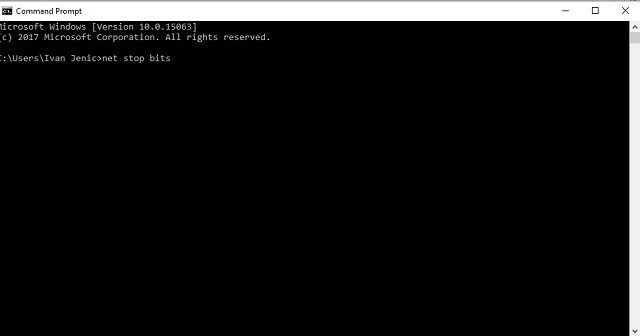
- nettstopp wuauserv
- nettstopp appidsvc
- nettstopp cryptsvc
- Slett “% ALLUSERSPROFILE% Application DataMicrosoftNetworkDownloaderqmgr * .dat”
- nettstoppbiter
- Etter det må vi starte alle tjenestene på nytt.
- Det kan gjøres ved å skrive disse kommandoene og trykke Tast inn etter hver:
- netto startbiter
- nettstart wuauserv
- netto start appidsvc
- netto start cryptsvc
- Det burde forhåpentligvis føre til løsning av problemet ditt, og du vil kunne kjøre Windows Update igjen.
Kjør en systemskanning for å oppdage potensielle feil

Last ned Restoro
PC-reparasjonsverktøy

Klikk Start søk for å finne Windows-problemer.

Klikk Reparer alle for å løse problemer med patenterte teknologier.
Kjør en PC-skanning med Restoro reparasjonsverktøy for å finne feil som forårsaker sikkerhetsproblemer og forsinkelser. Etter at skanningen er fullført, erstatter reparasjonsprosessen skadede filer med nye Windows-filer og komponenter.
Ved noen anledninger er problemet imidlertid ikke utelukkende knyttet til oppdateringskomponenter. Sørg derfor for å sjekke flere trinn hvis problemet er vedvarende og nervesammenbruddet ditt kommer nærmere.
3. Kjør DISM
- Høyreklikk Start og åpne Ledeteksten (Admin).
- Skriv inn følgende kommando på kommandolinjen og trykk Enter:
- DISM / Online / Cleanup-Image / RestoreHealth

- DISM / Online / Cleanup-Image / RestoreHealth
- Vent i omtrent 10 minutter til prosessen er ferdig, og start PCen på nytt.
Og nå, den andre måten du trenger installasjonsmedier for Windows 10 på:
- Monter Windows 10-installasjonsmediet ditt (USB eller DVD).
- Høyreklikk Start-menyen, og åpne administrasjonsverktøyet under administratorverktøyene (administrator).
- Skriv inn følgende kommandoer under kommandolinjen og trykk Enter etter hver:
- dism / online / cleanup-image / scanhealth
- dism / online / cleanup-image / checkhealth
- dism / online / cleanup-image / restorehealth
- Når alt er ferdig, skriver du inn følgende kommando og trykker Enter:
- DISM / Online / Cleanup-Image / RestoreHealth / kilde: WIM: X: SourcesInstall.wim: 1 / LimitAccess
- Endre X-verdien med bokstaven til den monterte stasjonen med Windows 10-installasjon.
- Etter at prosedyren er fullført, start PCen på nytt og se etter endringer.
DISM (Deployment Image Servicing and Management) er et verktøy som skal hjelpe deg med alle slags systemfilproblemer. Det ligner liksom på SFC, men det er kraftigere og avansert på grunn av dets alternative bruk.
For eksempel, hvis oppdateringsklienten er nede, kan DISM bruke systeminstallasjonsoppsettet montert via USB / DVD for å bruke rettelsene. På grunn av dette kan du bruke den i større grad og løse problemer uten systemoppdateringen.
Dessuten, hvis problemet når ut til funksjonene til DISM-verktøyet, er det best å dessverre utføre en fullstendig installasjon på nytt. Vi er klar over at dette ikke akkurat er en best egnet løsning, men det vil helt sikkert løse ulike problemer.
Episk guidevarsel! Alt du trenger å vite om DISM er akkurat her!
4. Utfør en ren installasjon på nytt
Brukere som bestemte seg for å oppgradere til Windows 10 i stedet for å utføre en ren installasjon, er de som er mest berørt av disse problemene.
På papir høres alt bra ut: du vil bevare dataene og innstillingene fra forrige versjon av OS for å bevare tid og krefter. Men dessverre er det ikke alltid tilfelle.
Vi anbefaler deg å starte fra bunnen av og utføre en ren installasjon for å løse de fleste av disse problemene. Og i dette tilfellet, oppdater problemer som er ganske vanskelig å løse med standard feilsøkingstiltak.
Hvis du er usikker på hvordan du gjør det, sjekk ut denne artikkelen.
Ved å følge metodene som er skrevet ovenfor, bør du kunne løse alle de vanligste problemene med Windows Update.
Vi vil imidlertid vite hvilken av metodene som fungerte best for deg, så ikke nøl med å gi oss en melding i kommentarfeltet nedenfor.
 Har du fortsatt problemer?Løs dem med dette verktøyet:
Har du fortsatt problemer?Løs dem med dette verktøyet:
- Last ned dette PC-reparasjonsverktøyet rangert bra på TrustPilot.com (nedlastingen starter på denne siden).
- Klikk Start søk for å finne Windows-problemer som kan forårsake PC-problemer.
- Klikk Reparer alle for å løse problemer med patenterte teknologier (Eksklusiv rabatt for våre lesere).
Restoro er lastet ned av 0 lesere denne måneden.
ofte stilte spørsmål
1. Gi nytt navn til mappen Distribusjon av programvare
1. Gi nytt navn til mappen Distribusjon av programvare
![Hvordan projisere din iPhone og iPad til din PC [Beste programvare]](/f/a9496087b7f1095cbcfbe3c56f218886.jpg?width=300&height=460)